Использование библиотек образцов
Вместо создания собственных цветовых сочетаний вы можете использовать
библиотеки профессиональных образцов цветов компании Pantone или Trumatch
Эти библиотеки обычно печатаются в виде каталогов, по которым вы можете
определить, как будет выглядеть цвет в напечатанном виде
Использование цветов из библиотек образцов
- Откройте диалоговое окно New Color Swatch или Swatch Options.
- Выберите одну из библиотек, перечисленных в списке Color Mode (рис.
5.17) На экране появятся цвета этой библиотеки (рис. 5.18)
- Просмотрите библиотеку, чтобы выбрать цвет, который хотите добавить
к документу.
Или
Вместо просматривания длинного списка наберите имя или номер цвета
в поле S, watch Library
Вы можете использовать библиотеки образцов, чтобы открывать цветовые
палитры из других документов программ hiDesign и Adobe Illustrator.
Импортирование образцов из других документов
- Выберите опцию Other Library (Другая библиотека) из списка Color
Mode (рис. 5 17)
- Выберите в открывшемся окне документ программы InDesign или Illustrator
Использованные в нем цвета появятся в окне
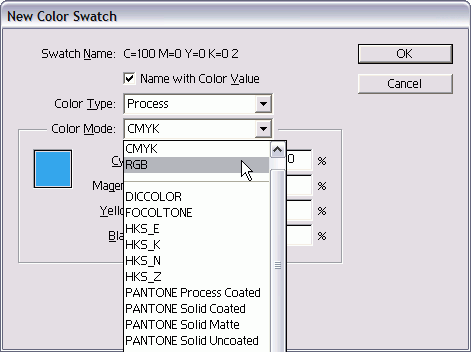
Рис. 5.17. Библиотека цветов в списке
Color Mode
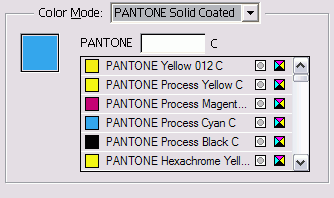
Рис. 5.18. Пример окна, в котором отображается
библиотека образцов цвета Pantone Solid Coated
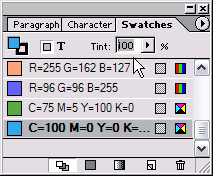
Рис. 5.19. Используйте поле Tint, чтобы
создать оттенок цвета образца
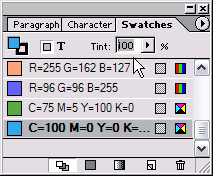
Рис. 5.20. Образец опенка помещен с тем
же самым именем, что и базовый цвет плюс процент опенка

Рис. 5.21. Когда выбран базовый цвет,
в палитре Color видны ползунок и линейка спектра
|



